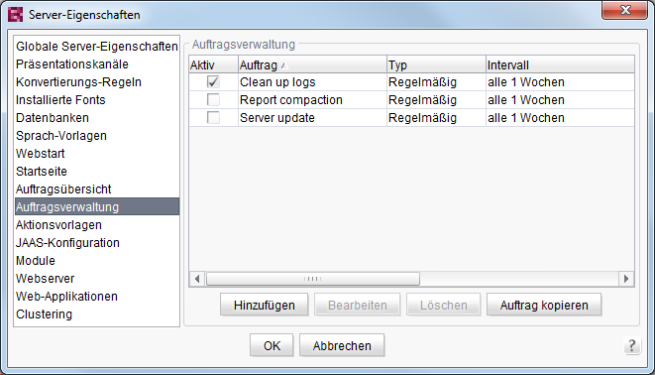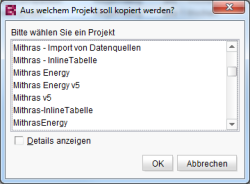Auftragsverwaltung
Die Auftragsverwaltung enthält alle Aufträge, die (je nach dem, ob man sich in den Server- oder Projekteigenschaften befindet) entweder serverabhängig oder projektabhängig angelegt wurden.
 |
Einige Änderungen an Aufträgen werden sofort gespeichert, ohne dass sie mit OK bestätigt werden müssen. Eine solche Speicherung wird auch dann nicht zurückgesetzt, wenn der Dialog über "Abbrechen" geschlossen wird. |
Aktiv: Ist diese Option deaktiviert, wird die automatische Ausführung dieses Auftrags ausgesetzt. Dies gilt auch für Systemaufträge (gelb hinterlegt). Die Aufträge können dann nicht im SiteArchitect gestartet werden, da die Menüeinträgeausgegraut sind, und zwar auch für Projekt-Administratoren und den Server-Administrator. Unabhängig von der Auswahl bei „Interaktive Ausführung“ können Aufträge von Server- und Projekt-Administrator im SiteArchitect gestartet werden.
Auftrag: Eindeutiger Name des Auftrags. Der Name wird beim Hinzufügen eines neuen Auftrags definiert.
Typ: Es existieren unterschiedliche Ausführungsarten für Aufträge.
- manuell: manuell auszuführender Auftrag
- Automatisch auszuführende Aufträge unterscheidet man wie folgt:
- Einmalig
- Regelmäßig
Intervall: Diese Spalte zeigt an, in welchem Intervall ein Auftrag ausgeführt wird. Diese Information wird nur für regelmäßig, automatisch ausgeführte Aufträge angezeigt:
- Täglich
- Alle n Minuten
- Wöchentlich, n Mal
- Monatlich, am n-tenTag
 |
Ein Auftrag kann erst dann gespeichert werden, wenn ein korrekter Startzeitpunkt ermittelt werden kann. Ist also eine wöchentliche Ausführung konfiguriert, muss auch ein Wochentag angegeben werden. |
Letzte Ausführung: Diese Spalte zeigt Datum und Zeit der letzten Ausführung des Auftrags an.
Letzte Dauer: Hier wird der Zeitraum der letzten Auftragsausführung angezeigt.
Ø Dauer: Die durchschnittliche Dauer gehört, wie auch die „Letzte Dauer“, zu den statistischen Informationen, die zur Zeitplanung der Aufträge sinnvoll sein können.
Auftrags-ID: Eindeutige ID des Auftrags. Die ID wird automatisch beim Anlegen eines neuen Auftrags vergeben.
Durch Klick auf die Schaltfläche Hinzufügen wird ein neuer Auftrag für dieses Projekt bzw. den Server angelegt.
Durch Klick auf die Schaltfläche Bearbeiten (oder per Doppelklick auf den gewünschten Auftrag) kann der selektierte Auftrag bearbeitet werden. Es öffnet sich ein neuer Dialog mit der entsprechenden Eingabemaske.
Durch Klick auf die Schaltfläche Löschen wird der selektierte Auftrag aus diesem Projekt bzw. vom Server gelöscht. Das Löschen muss durch eine Sicherheitsabfrage bestätigt werden. Die (gelb-hinterlegten) Systemaufträge können nicht gelöscht werden.
Durch einen Klick auf die Schaltfläche Ausführen kann der gewünschte Auftrag, unabhängig vom eingestellten Ausführungsintervall direkt manuell ausgeführt werden.
Durch Klick auf die Schaltfläche Auftrag kopieren besteht die Möglichkeit, einen Auftrag aus einem anderen Projekt heraus zu kopieren und dem aktuellen Projekt bzw. den serverweiten Aufträgen hinzuzufügen.
Im ersten Schritt wird das Projekt ausgewählt, aus dem ein bestehender Auftrag kopiert werden soll. Der Auswahldialog zeigt alle auf dem Server vorhandenen Projekte an, für die der eingeloggte Benutzer als Projekt-Administrator eingetragen ist.
Im nächsten Schritt öffnet sich ein neuer Dialog, in dem alle Aufträge des ausgewählten Projekts aufgelistet werden.
Hier lässt sich nun ein einzelner Auftrag per Doppelklick in den bearbeiteten Auftrag kopieren.